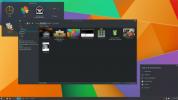كيفية تثبيت سمة Arc Ambiance GTK على Linux
يعد موضوع Arc Ambiance GTK مزيجًا رائعًا من موضوع Ubuntu Linux GTK الافتراضي وموضوع Arc GTK المشهور جدًا. نتيجة هذا الدمج هي إعداد مظهر جميل ومسطح يشبه Ubuntu بألوان برتقالية أنيقة وأسود ورمادي أنيق.
في هذا الدليل ، سنستعرض كيفية تثبيت سمة Arc Ambiance GTK على نظام Linux الخاص بك. سنوضح لك أيضًا كيفية تنشيط السمة الجديدة في بيئات سطح المكتب المختلفة!
تنزيل Arc Ambiance
سمة Arc Ambiance GTK متاحة مجانًا على موقع الويب الخاص بموضوع Gnome-look.org. للحصول على نسختك من موضوع Arc Ambiance ، انتقل إلى صفحتها الرسمية هنا.
في صفحة مظهر Arc Ambiance Gnome الرسمية ، ابحث عن زر "الملفات" وحدده بالماوس للكشف عن خيارات التنزيل للسمة. من هناك ، انقر على زر التنزيل الأزرق بجوار "Arc-Ambiance.tar.xz". أو ، إذا كنت تفضل تنسيق ZIP ، فانقر على زر التنزيل بجوار "Arc-Ambiance.zip".
عند اكتمال التنزيل ، افتح نافذة طرفية تضغط Ctrl + Alt + T. أو Ctrl + Shift + T على لوحة المفاتيح ، ونقل نافذة المحطة الطرفية إلى مجلد "التنزيلات" مع قرص مضغوط الأمر أدناه.
القرص المضغوط ~ / التنزيلات
بمجرد دخول مجلد التنزيلات ، اتبع تعليمات سطر الأوامر أدناه لاستخراج ملف أرشيف السمة.
استخراج أجواء القوس
يتم استخراج سمة Arc Ambiance على Linux باستخدام أمر Tar. لبدء استخراج الملف ، استخدم الأمر أدناه.
tar xvf Arc-Ambiance.tar.xz
بعد الاستخراج ، سترى مجلدًا يظهر في دليل "التنزيلات" يحمل اسم "Arc-Ambiance".
هل قمت بتنزيل إصدار ZIP؟ باستخدام بفك الأمر ، قم باستخراج أرشيف "Arc-Ambiance.zip" باستخدام الأمر أدناه.
unzip Arc-Ambiance.zip
من هنا ، مثل إصدار TarXZ للموضوع ، سيظهر مجلد باسم "Arc-Ambiance" في "التنزيلات".
تثبيت Arc Ambiance
الآن بعد تنزيل سمة Arc Ambiance GTK واستخراجها بالكامل ، يمكن أن يبدأ التثبيت. لبدء التثبيت ، افتح نافذة طرفية على سطح المكتب. للأسف ، من الصعب القيام بتثبيت سمات GTK مع واجهة المستخدم الرسومية ، لذا فإن سطر الأوامر مطلوب.
لفتح نافذة طرفية على سطح المكتب Linux اضغط على Ctrl + Alt + T. أو Ctrl + Shift + T على لوحة المفاتيح. بعد ذلك ، مع فتح نافذة المحطة الطرفية لسطر الأوامر ، اتبع الإرشادات أدناه للحصول على إعداد موضوع Arc Ambiance على Linux.
الإعداد لمستخدم واحد

من الأفضل أن يتم تثبيت Arc Ambiance على Linux لمستخدم واحد. والسبب في ذلك هو أن معظم مستخدمي Linux لديهم حساب مستخدم واحد فقط تم إعداده ، لذلك ليس هناك أي معنى في تثبيت سمة في الوضع على مستوى النظام.
لإعداد موضوع Arc Ambiance GTK كمستخدم واحد ، ستحتاج إلى دليل يحتوي على علامة ".themes" في دليل منزلك. تحقق ومعرفة ما إذا كان لديك هذا المجلد بالفعل عن طريق تشغيل الأمر أدناه.
ls -a | مواضيع grep
إذا ظهر ".themes" كنتيجة في النهاية الطرفية ، فإن المجلد موجود بالفعل على نظامك. إذا لم يحدث شيء ، استخدم مقدير أمر لإنشاء دليل جديد.
mkdir -p ~ / .themes
مع إنشاء الدليل الجديد ، استخدم م أمر لوضع مجلد Arc Ambiance المستخرج داخل "التنزيلات" في دليل "~ / .themes" الجديد.
mv ~ / التنزيلات / Arc-Ambiance ~ / .themes /
بمجرد وضع المجلد الجديد في مجلد السمة ، انتقل إلى الإرشادات لتنشيطه على كمبيوتر Linux.
الإعداد على مستوى النظام

أولئك الذين لديهم أكثر من حساب مستخدم واحد على نظام Linux ويتطلعون إلى منح مستخدمين متعددين حق الوصول إلى سمة Arc Ambiance GTK يحتاجون إلى إعداد كل شيء على مستوى النظام. للقيام بذلك ، ابدأ باستخدام قرص مضغوط الأمر والانتقال إلى دليل "التنزيلات".
القرص المضغوط ~ / التنزيلات
داخل مجلد "التنزيلات" ، استخدم sudo -s الأمر لرفع سطر الأوامر من مستخدم قياسي إلى حساب الجذر.
sudo -s
من هنا ، استخدم م أمر ووضع مجلد "Arc-Ambiance" في دليل المظاهر على مستوى النظام (/ usr / share / theme /).
mv Arc-Ambiance / usr / share / theme /
بمجرد تعيين مجلد "Arc-Ambiance" في دليل السمة على مستوى النظام ، انتقل إلى خطوات التنشيط.
قم بتفعيل Arc Ambiance
تم إعداد سمة Arc Ambiance GTK بشكل صحيح على كمبيوتر Linux. ومع ذلك ، لن يتم تنشيط نفسه تلقائيًا. لذلك ، إذا كنت ترغب في البدء في استخدام هذا كسطح افتراضي لجهاز الكمبيوتر الذي يعمل بنظام Linux ، فيجب عليك تبديل بيئة سطح المكتب يدويًا إلى Arc Ambiance في إعدادات السمة.
للوصول إلى إعدادات السمة في Arc Ambiance ، افتح "إعدادات النظام" على كمبيوتر Linux. بمجرد فتح تطبيق الإعدادات ، ابحث عن "المظهر" أو "المظاهر" ، وقم بتغيير السمة الافتراضية إلى Arc Ambiance.
لا يمكنك معرفة كيفية تمكين سمة Arc Ambiance GTK على كمبيوتر Linux؟ انظر إلى القائمة أدناه ، واختر بيئة سطح المكتب التي تستخدمها حاليًا ، واتبع الإرشادات لمعرفة كيفية تمكينها.
- قرفة
- شلوم جنوم
- LXDE
- زميل
- الببغاء
- XFCE4
بحث
المشاركات الاخيرة
كيفية لعب ألعاب Windows الحديثة على Linux مع Steam Play
لطالما كان Valve بطل Linux ، ونحن نرى ذلك من خلال مدى دعمهم لنظام L...
كيفية تحويل قفزة OpenSUSE إلى Tumbleweed
OpenSUSE Leap هو توزيعة لينكس صلبة توفر منصة صلبة للأشخاص الجادين. ...
9 أفضل الأسباب لاستخدام Fedora Linux
بجانب من أوبونتويعد Fedora Linux أحد أشهر أنظمة التشغيل مفتوحة المص...